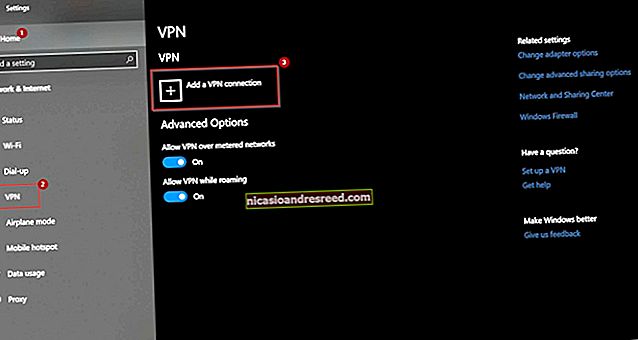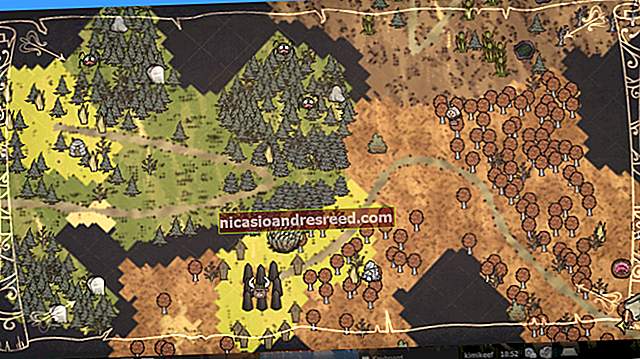আপনার অ্যান্ড্রয়েড ফোনে সংগীতটি কীভাবে অনুলিপি করবেন

চলার সময় আপনার সংগীত সংগ্রহ ত্যাগ করার দরকার নেই। স্পটিফাইয়ের মতো স্ট্রিমিং পরিষেবাদি দুর্দান্ত তবে আপনার ইতিমধ্যে আপনার সংগীতের জন্য আপনাকে অর্থ প্রদান করতে হবে না। আপনি যদি নিজের সংগীতটিকে আপনার অ্যান্ড্রয়েড ডিভাইসে স্থানান্তর করতে চান তবে কীভাবে তা এখানে।
USB কেবলের মাধ্যমে ফাইল স্থানান্তর
আপনার সঙ্গীতটি আপনার অ্যান্ড্রয়েড ডিভাইসে স্থানান্তরিত করার সহজতম পদ্ধতি হ'ল ইউএসবি কেবল দ্বারা আপনার পিসিতে সংযোগ স্থাপন করা। তারপরে আপনার ফোনে ফাইলগুলি আসার পরে আপনি ফনোগ্রাফের মতো একটি সঙ্গীত অ্যাপ্লিকেশন ব্যবহার করে আপনার সংগ্রহ পরিচালনা করতে পারেন।
আপনার পিসিতে আপনার ডিভাইসটি সংযুক্ত করুন এবং এটি প্রদর্শিত হওয়ার জন্য অপেক্ষা করুন। উইন্ডোজে এটি ফাইল এক্সপ্লোরারে "ডিভাইস এবং ড্রাইভ" এর অধীনে উপস্থিত হওয়া উচিত।
ম্যাকোস ব্যবহারকারীদের অ্যান্ড্রয়েড ফাইল স্থানান্তর ব্যবহার করতে হবে। এটি আপনার ম্যাকের উপরে ডাউনলোড করুন এবং ইনস্টল করুন এবং তারপরে আপনার অ্যান্ড্রয়েড ডিভাইসটি সংযুক্ত করুন। এরপরে আপনি আপনার অ্যান্ড্রয়েড ডিভাইসের সামগ্রীগুলি ব্রাউজ করতে এবং আপনার সঙ্গীত ফাইলগুলি সরাসরি এতে অনুলিপি করতে সক্ষম হবেন।
সম্পর্কিত:ফাইল এক্সপ্লোরারে দেখানোর জন্য আপনার অ্যান্ড্রয়েড ডিভাইস কীভাবে পাবেন (যদি তা না হয়)
অ্যান্ড্রয়েড কখনও কখনও চার্জিং মোডে ডিফল্ট হয়ে যায় যা আপনাকে ইউএসবি মাধ্যমে আপনার অ্যান্ড্রয়েড ডিভাইসের ফাইল সিস্টেম অ্যাক্সেস করা থেকে বিরত করে। যদি আপনার পিসি আপনার অ্যান্ড্রয়েড ডিভাইস সনাক্ত না করে তবে ইউএসবি সেটিংসটি সঠিক কিনা তা পরীক্ষা করে দেখুন।

আপনার ডিভাইস আপনাকে জিজ্ঞাসা করতে পারে আপনি "ইউএসবি সংযোগটি যখন আপনি প্লাগ ইন করবেন তখন এটি স্বয়ংক্রিয়ভাবে সিদ্ধান্ত নেওয়ার পরিবর্তে" ফাইল স্থানান্তরকরণ "এর বিকল্পগুলির সাথে কি করতে চান। এটি আপনার ডিভাইসে কিছুটা আলাদাভাবে শব্দযুক্ত হতে পারে, তবে যদি এটি হয় তবে এই বিকল্পটি চয়ন করুন। এটি একবার আপনার পিসি দ্বারা তুলে নিলে আপনি তারপরে ফাইলগুলি সরানো শুরু করতে পারেন।
এখন আপনার সঙ্গীত ফোল্ডারটি খুলুন এবং আপনার অ্যান্ড্রয়েড ডিভাইসে আইটেমগুলি টানতে শুরু করুন যেখানে আপনি নিজের সংগীত সংগ্রহ সঞ্চয় করতে চান। আপনি কতগুলি ফাইল স্থানান্তর করার সিদ্ধান্ত নিয়েছেন তার উপর নির্ভর করে এই প্রক্রিয়াটি কিছুটা সময় নিতে পারে।

ফ্ল্যাশ ড্রাইভ ব্যবহার করে স্থানান্তর করুন
আপনি আপনার পিসি থেকে আপনার ডিভাইসে আপনার সঙ্গীত ফাইলগুলি স্থানান্তর করতে একটি ইউএসবি ফ্ল্যাশ ড্রাইভও ব্যবহার করতে পারেন। আপনি কোনও ইউএসবি-সি ফ্ল্যাশ ড্রাইভ (যদি আপনার অ্যান্ড্রয়েড ডিভাইসটি ইউএসবি-সি ব্যবহার করে) ব্যবহার করতে পারেন বা আপনাকে একটি স্ট্যান্ডার্ড ইউএসবি ফ্ল্যাশ ড্রাইভের সাথে সংযোগ স্থাপনের জন্য একটি ইউএসবি-সি ওটিজি (অন দ্য গ) অ্যাডাপ্টার ব্যবহার করতে পারেন।
সম্পর্কিত:আপনার অ্যান্ড্রয়েড ফোন বা ট্যাবলেট দিয়ে কীভাবে একটি ইউএসবি ফ্ল্যাশ ড্রাইভ ব্যবহার করবেন
অ্যান্ড্রয়েডে আপনার অভ্যন্তরীণ ফাইল ম্যানেজারের বিভিন্নতা থাকতে পারে তবে আপনি যখন আপনার ইউএসবি স্টোরেজটি প্লাগ করেন তখন ফাইলগুলি দেখার জন্য এটি আপনাকে (আপনার বিজ্ঞপ্তি বারে) সরবরাহ করবে। যদি এটি না হয় তবে আপনার ডিভাইসের ফাইল ম্যানেজার অ্যাপটি সনাক্ত করুন (বা আসুস ফাইল ম্যানেজারের মতো প্রথমে একটি ডাউনলোড করুন) এবং আপনার ইউএসবি ড্রাইভটি সনাক্ত করুন।
বেশিরভাগ ফাইল পরিচালকরা আপনার ফাইলগুলি সরাসরি সরানো বা আসল ফাইলগুলি অক্ষত রাখতে তাদের অনুলিপি করতে সহায়তা করবে।
উদাহরণস্বরূপ, স্যামসুং মাই ফাইল অ্যাপ্লিকেশনটিতে, আপনি আপনার সংযুক্ত ইউএসবি স্টোরেজে থাকা কোনও ফাইল বা ফোল্ডার নির্বাচন করতে পারেন এবং নীচে "সরান" বা "অনুলিপি" চয়ন করতে পারেন।

আপনার সঙ্গীত ফাইলগুলি (বা আপনার ফাইলগুলি সহ ফোল্ডার) নির্বাচন করুন এবং সেগুলি অনুলিপি বা সরানোর জন্য বেছে নিন। আপনার ইউএসবি স্টোরেজ থেকে আপনার অভ্যন্তরীণ স্টোরেজ বা এসডি কার্ডে সরান এবং তারপরে ফাইলগুলি আটকানো বা সরিয়ে ফেলুন।

আপনার সঙ্গীত ফাইলগুলি আপনার ডিভাইসে সংরক্ষণ করা হবে, আপনার পছন্দের একটি সঙ্গীত অ্যাপটিতে অ্যাক্সেস করার জন্য প্রস্তুত।
গুগল ড্রাইভে আপলোড করুন
১৫ জিবি ফ্রি স্টোরেজ সহ, গুগল ড্রাইভ আপনার সংগীত সংগ্রহটি অ্যান্ড্রয়েড এবং পিসি সহ আপনার সমস্ত ডিভাইসে সিঙ্ক করার জন্য সবচেয়ে সহজ পদ্ধতির প্রস্তাব করে।
অ্যান্ড্রয়েডের জন্য গুগল ড্রাইভ অ্যাপ্লিকেশন আপনাকে সরাসরি আপনার অ্যান্ড্রয়েড ডিভাইসে পুরো ফোল্ডারগুলি ডাউনলোড করার অনুমতি দেয় না। আপনি নিজের ফাইলগুলি ফোল্ডার দ্বারা একের পর এক ডাউনলোড করতে না চাইলে ক্লাউডবিট ব্যবহার করা সবচেয়ে সহজ পদ্ধতি।
অ্যান্ড্রয়েডের জন্য একটি তৃতীয় পক্ষের সঙ্গীত অ্যাপ্লিকেশন ব্যবহার করা আপনাকে Google ড্রাইভ এবং ড্রপবক্স সহ ক্লাউড স্টোরেজ সরবরাহকারীদের থেকে সরাসরি আপনার ডিভাইসে আপনার ফাইলগুলি ডাউনলোড করতে দেয়। পরিবর্তে আপনি ক্লাউডপ্লেয়ারের মতো বিকল্প ব্যবহার করতে পারেন।
ওয়েবে গুগল ড্রাইভে আপনার সংগীত আপলোড করে শুরু করুন। উপরের-বাম কোণে "নতুন" ক্লিক করুন এবং পৃথকভাবে ফাইলগুলি আপলোড করতে "ফাইল আপলোড" বা একসাথে আপনার সংগীত সংগ্রহ আপলোড করতে "ফোল্ডার আপলোড" চয়ন করুন।

আপনি যদি পছন্দ করেন তবে আপনি আপনার পিসি থেকে ফাইল সিঙ্ক করতে গুগল ব্যাকআপ এবং সিঙ্ক ব্যবহার করতে পারেন। ইনস্টলারটি ডাউনলোড করুন, ইনস্টলেশন শেষ হওয়ার পরে এটি খুলুন এবং তারপরে "শুরু করুন" এ ক্লিক করুন। আপনাকে আপনার Google অ্যাকাউন্টে সাইন ইন করতে বলা হবে।

একবার আপনি সাইন ইন করার পরে, "ফোল্ডারটি চয়ন করুন" ক্লিক করে আপনি যে ড্রাইভটি সিঙ্ক করতে চান তা নির্বাচন করুন এবং তারপরে "পরবর্তী" ক্লিক করুন।

পরবর্তী পদক্ষেপে, আপনি নিজের পিসিতে গুগল ড্রাইভ সিঙ্ক করতে চান তা নিশ্চিত করুন এবং "শুরু" ক্লিক করুন। আপনার বিদ্যমান Google ড্রাইভ ফাইলগুলি আপনার পিসিতে ডাউনলোড শুরু হবে, যখন আপনার সংগীত সংগ্রহটি Google ড্রাইভে আপলোড করা শুরু হবে।
আপনার ফাইলগুলি স্থানে এলে আপনার অ্যান্ড্রয়েড ডিভাইসে ক্লাউডবিটগুলি ইনস্টল করুন, এটি খুলুন এবং "ফাইলগুলি" তে বাম দিকে সোয়াইপ করুন।

"ক্লাউড যুক্ত করুন" এ ক্লিক করুন এবং গুগল ড্রাইভ চয়ন করুন। আপনি যদি আপনার Google অ্যাকাউন্টে ক্লাউডবিটস অ্যাক্সেসের অনুমতি দিতে চান কিনা আপনাকে জিজ্ঞাসা করা হবে - "অনুমতি দিন" নির্বাচন করুন।
তারপরে আপনি ক্লাউডবিটে আপনার Google ড্রাইভ ফাইল এবং ফোল্ডার দেখতে পাবেন। আপনার সংগীত সংগ্রহযুক্ত ফোল্ডারটি সন্ধান করুন, মেনু বোতামটি (তিনটি উল্লম্ব বিন্দু) টিপুন এবং "ডাউনলোড করুন" এ ক্লিক করুন।

ফাইলগুলি আপনার ডিভাইসে সিঙ্ক হবে। আপনি ক্লাউডবিটগুলিতে আপনার সংগীত সংগ্রহ বা যদি আপনি পছন্দ করেন তবে একবার ফাইল ডাউনলোড হয়ে গেলে আপনি সেগুলি গুগল প্লে মিউজিক বা অন্য কোনও অ্যান্ড্রয়েড সঙ্গীত অ্যাপের মাধ্যমে খেলতে পারেন।
সম্পর্কিত:অ্যান্ড্রয়েড এবং আইফোনের জন্য সেরা ফ্রি মিউজিক অ্যাপ্লিকেশন
ড্রপবক্সে আপলোড করুন
আপনি যদি যথাসম্ভব গুগল ইকোসিস্টেমের বাইরে থাকতে পছন্দ করেন তবে আপনি নিজের সংগীত সংগ্রহের জন্য মেঘ সমাধানের ধারণা পছন্দ করেন, আপনি তার পরিবর্তে ড্রপবক্সের মতো পরিষেবা ব্যবহার করতে পারেন।
ড্রপবক্স 2 গিগাবাইট স্টোরেজ সহ নিখরচায় আসে hundreds শত শত গানের জন্য যথেষ্ট। ড্রপবক্স ব্যবহার করে পুরো ফোল্ডারগুলি ডাউনলোড করার জন্য একটি ড্রপবক্স প্লাস সাবস্ক্রিপশন প্রয়োজন, সুতরাং গুগল ড্রাইভের মতো আমরাও যদি আপনি সদস্যতার জন্য অর্থ প্রদানের জন্য প্রস্তুত না হন তবে আমরা ক্লাউডবিটসের মতো অ্যাপ্লিকেশন সহ ড্রপবক্স ব্যবহার করার পরামর্শ দিই।
ড্রপবক্সে ফাইল আপলোড করা সহজ। ড্রপবক্স ওয়েবসাইটের দিকে যান, সাইন ইন করুন এবং ডানদিকে "আপলোড ফাইলগুলি" বা "আপলোড ফোল্ডার" ক্লিক করুন।

আপনি যদি নিয়মিত ফাইলগুলি সিঙ্ক করার পরিকল্পনা করে থাকেন তবে আপনার পিসিতে ড্রপবক্স ইনস্টল করা আরও সহজ। ড্রপবক্স ডাউনলোড এবং ইনস্টল করুন এবং আপনার অ্যাকাউন্টে সাইন ইন করুন।

এটি ইনস্টল হয়ে গেলে এবং আপনি লগ ইন হয়ে গেলে আপনি নিজের সংগ্রহটি আপনার প্রধান ড্রপবক্স ফোল্ডারের মধ্যে একটি ফোল্ডারে স্থানান্তরিত করতে শুরু করতে পারেন। বিকল্পভাবে, আপনি বর্তমানে আপনার সঙ্গীত সংগ্রহের জন্য যে ফোল্ডারটি ব্যবহার করছেন তা মেলতে আপনি আপনার ড্রপবক্স ফোল্ডারের অবস্থান পরিবর্তন করতে পারেন।
সম্পর্কিত:আপনার ড্রপবক্স ফোল্ডারের অবস্থান কীভাবে পরিবর্তন করবেন
উইন্ডোজ ব্যবহারকারীরা "সি: \ ব্যবহারকারীগণ \ আপনার ব্যবহারকারীর নাম \ ড্রপবক্স" এ গিয়ে বা উইন্ডোজ ফাইল এক্সপ্লোরারের বাম দিকের বারে "ড্রপবক্স" নির্বাচন করে তাদের ড্রপবক্স ফোল্ডারটি খুঁজে পেতে পারেন।
আপনার সংগ্রহটি আপলোড করতে কিছুটা সময় নিতে পারে। এটি হয়ে গেলে, আপনি আপনার অ্যান্ড্রয়েড ডিভাইসে সংগীত খেলতে ক্লাউডবিট ব্যবহার করতে পারেন।
ক্লাউডবিটস অ্যাপ্লিকেশনটি খুলুন, "ফাইলগুলিতে" বামদিকে স্ক্রোল করুন এবং তারপরে "ক্লাউড যুক্ত করুন" এ ক্লিক করুন।

"ড্রপবক্স" চয়ন করুন এবং তারপরে আপনার ড্রপবক্স লগইন শংসাপত্রগুলি ব্যবহার করে লগ ইন করুন। আপনি যদি জিজ্ঞাসা করবেন যে আপনি ক্লাউড বিটগুলিকে আপনার ড্রপবক্স ফাইল এবং ফোল্ডারগুলিতে অ্যাক্সেস দিতে চান তবে "অনুমতি দিন" এ ক্লিক করুন।
আপনার ড্রপবক্স ফোল্ডারগুলি তখন অ্যাপ্লিকেশনটিতে উপস্থিত হওয়া উচিত। আপনার সংগীত সংগ্রহ সহ ফোল্ডারটি সন্ধান করুন, ফোল্ডারের পাশের মেনু বিকল্পটি ক্লিক করুন এবং "ডাউনলোড" ক্লিক করুন।

একবার আপনি ডাউনলোড ক্লিক করলে ক্লাউডবিটস বা আপনার পছন্দসই সংগীত অ্যাপ্লিকেশনটিতে অফলাইন প্লেব্যাকের জন্য প্রস্তুত, আপনার সঙ্গীত ফাইলগুলি ডাউনলোড শুরু হবে।
ওয়্যারলেস এয়ারড্রয়েড ব্যবহার করে স্থানান্তর করুন
যদি আপনার কাছে কোনও USB কেবল ব্যবহারযোগ্য না হয় তবে আপনি তার পরিবর্তে আপনার পিসি এবং অ্যান্ড্রয়েড ডিভাইসের মধ্যে ফাইল স্থানান্তর করতে এয়ারড্রয়েড ব্যবহার করতে পারেন।
আপনার অ্যান্ড্রয়েড ডিভাইসে অ্যাপটি ইনস্টল করুন এবং এয়ারড্রয়েড অ্যাকাউন্টের জন্য সাইন আপ করুন (বা আপনার যদি ইতিমধ্যে থাকে তবে সাইন ইন করুন)। তারপরে আপনার পিসির জন্য আপনাকে এয়ারড্রয়েড ক্লায়েন্টটি ডাউনলোড করতে হবে।
এয়ারড্রয়েড উইন্ডোজ এবং ম্যাকোস সমর্থন করে তবে এটিতে আপনার ব্রাউজার ব্যবহার করে ফাইলগুলি আপলোড করতে দেয় এমন একটি ওয়েব ইন্টারফেসও রয়েছে। এটি ডাউনলোড হয়ে গেলে আপনার অ্যান্ড্রয়েড ডিভাইসের মতো একই এয়ারড্রয়েড অ্যাকাউন্টে সাইন ইন করুন।

একবার আপনি উভয় ডিভাইসে লগইন হয়ে গেলে আপনার পিসিতে আপনার "ডিভাইস" এর নীচে তালিকাভুক্ত আপনার অ্যান্ড্রয়েড ডিভাইসটি দেখতে পাওয়া উচিত। যদি আপনি তা করেন তবে পাশের মেনুতে "ফাইলগুলি" ক্লিক করুন।

"এসডি কার্ড" বা "বাহ্যিক এসডি" ক্লিক করুন। "এসডি কার্ড" এর অর্থ, এই ক্ষেত্রে আপনার অভ্যন্তরীণ স্টোরেজটি যখন "বাহ্যিক এসডি" হ'ল আপনার বাহ্যিক এসডি কার্ড। ফোল্ডারগুলির অঞ্চলে ডান ক্লিক করুন এবং "নতুন ফোল্ডার" নির্বাচন করে একটি নতুন ফোল্ডার তৈরি করুন।

এটিকে "সংগীত" বা "সংগীত সংগ্রহ" এর মতো সুস্পষ্ট কিছুতে নামকরণ করুন।

উইন্ডোজ ফাইল ম্যানেজার খুলুন, আপনার ফাইলগুলি নির্বাচন করুন (যদিও ফোল্ডারগুলি নয়, যদি আপনার কাছে কেবল এয়ারড্রয়েডের ফ্রি সংস্করণ থাকে) এবং এয়ারড্রয়েডে আপনি যে ফোল্ডারটি তৈরি করেছেন সেগুলিতে এগুলিকে টেনে আনতে শুরু করুন।
এরপরে এয়ারড্রয়েড আপনার ফাইলগুলি অ্যান্ড্রয়েড ডিভাইসে ওয়্যারলেসে আপলোড করবে। এটি হয়ে গেলে, আপনি তারপরে আপনার পছন্দের সংগীত অ্যাপটিতে এগুলি অ্যাক্সেস করতে পারেন।
গুগল প্লে সংগীতে আপলোড করুন
গুগল আপনাকে গুগল পরিষেবাগুলিতে আবদ্ধ রাখতে পছন্দ করে এবং আমরা পূর্বে গুগল প্লে সঙ্গীতকে আপনার সঙ্গীত সংগ্রহটি আপনার অ্যান্ড্রয়েড ডিভাইসে সিঙ্ক করার জন্য একটি ভাল উপায় হিসাবে সুপারিশ করেছি।
বিঃদ্রঃ: গুগল প্লে মিউজিকটি অবসরপ্রাপ্ত এবং নিকট ভবিষ্যতে YouTube সংগীত দ্বারা "শেষ পর্যন্ত" প্রতিস্থাপনের জন্য সেট করা আছে।
আপাতত, এই নিখরচায় 100,000 গানের স্টোরেজটির সুবিধা নিতে আপনি গুগল প্লে মিউজিক ম্যানেজারটি ব্যবহার করতে পারেন। এই সরঞ্জামটি আপনার পিসি স্ক্যান করবে, সাধারণ ফোল্ডারগুলি (যেমন আইটিউনস ব্যবহার করবে) বা আপনি ব্যক্তিগতভাবে সঙ্গীত ফাইলের জন্য চয়ন করেন এমন কোনও ফোল্ডার পরীক্ষা করে।

মিউজিক ম্যানেজার যখন এই ফোল্ডারগুলি স্ক্যান করে, তখন এটি Google প্লে সঙ্গীতে আপনার ফাইলগুলি আপলোড করা শুরু করবে। তারপরে আপনি আপনার স্মার্টফোনে গুগল প্লে মিউজিক অ্যাপের মাধ্যমে বা গুগল প্লে মিউজিক ওয়েবসাইটের মাধ্যমে আপনার পিসির মাধ্যমে আপনার সংগীত সংগ্রহ অ্যাক্সেস করতে সক্ষম হবেন।
আপনার সংগীত আপলোডটি দেখার জন্য আপনাকে চারপাশে আটকাতে হবে না কারণ সঙ্গীত পরিচালক তত্ক্ষণাত আপলোড শুরু করবেন।

একবার আপলোড করা ফাইলগুলি আপনার গুগল প্লে মিউজিক অ্যাপ্লিকেশনটিতে উপলভ্য হবে।
গুগল যখন প্লে মিউজিক বন্ধ করে দেয় তখন আপনার সংগ্রহের কি হবে সে সম্পর্কিত তথ্যটি উল্লেখ করা গুরুত্বপূর্ণ currently গুগল প্লে মিউজিকের শেষের তারিখ ঘোষণার সাথে সাথে আপনার ফাইলগুলি আপনার সাথে ইউটিউব মিউজিকের দিকে চলে যাবে কিনা তা সংস্থাটি ঘোষণা করবে।